Enmascaramiento de capa
Una máscara de capa se utiliza para revelar una parte de la capa mientras el resto de ella se mantiene oculta. Esto significa que puede usar una máscara de capa para "eliminar" áreas de la capa que no desea.
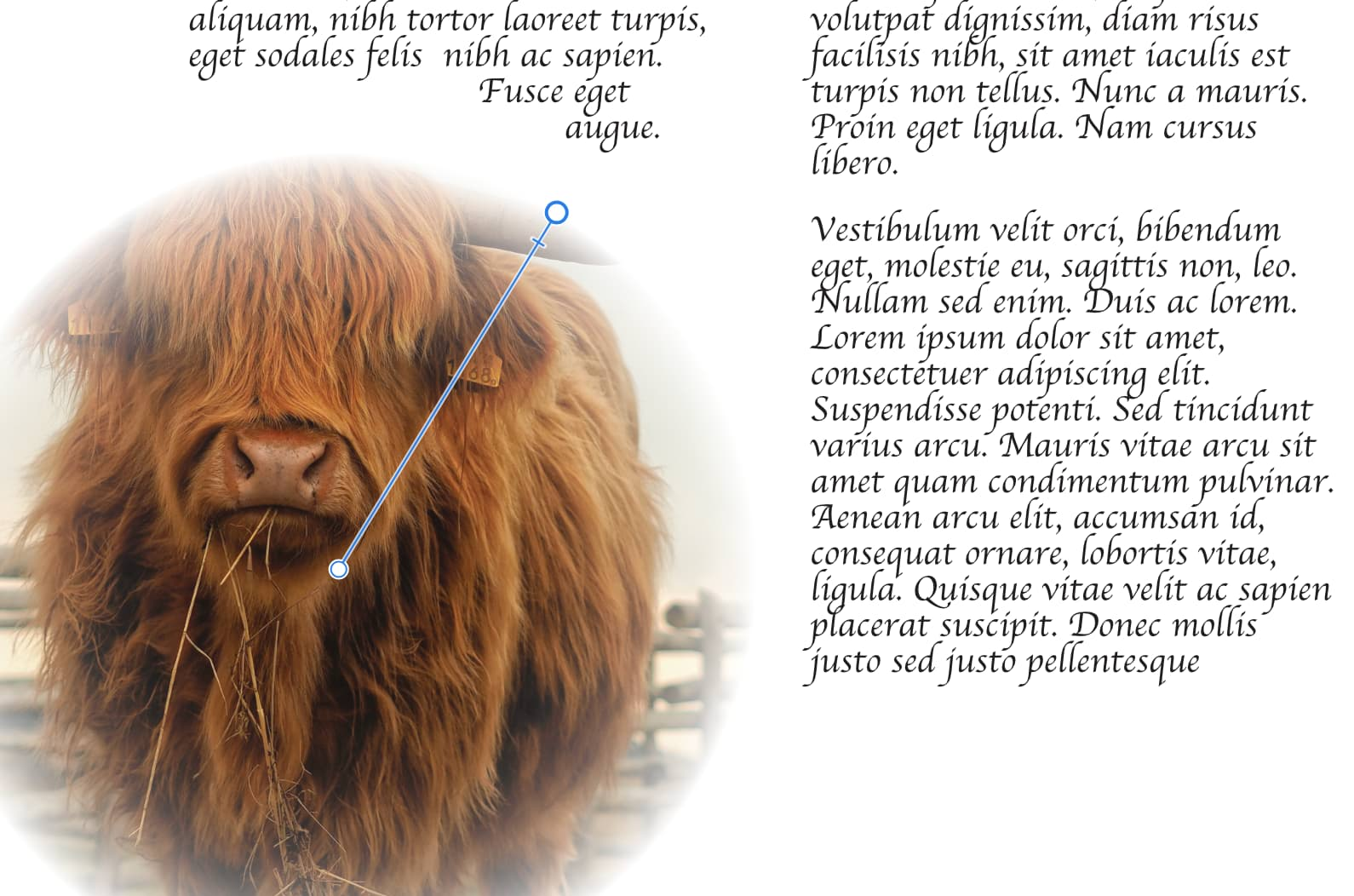
Una máscara de capa se utiliza para revelar una parte de la capa mientras el resto de ella se mantiene oculta. Esto significa que puede usar una máscara de capa para "eliminar" áreas de la capa que no desea.
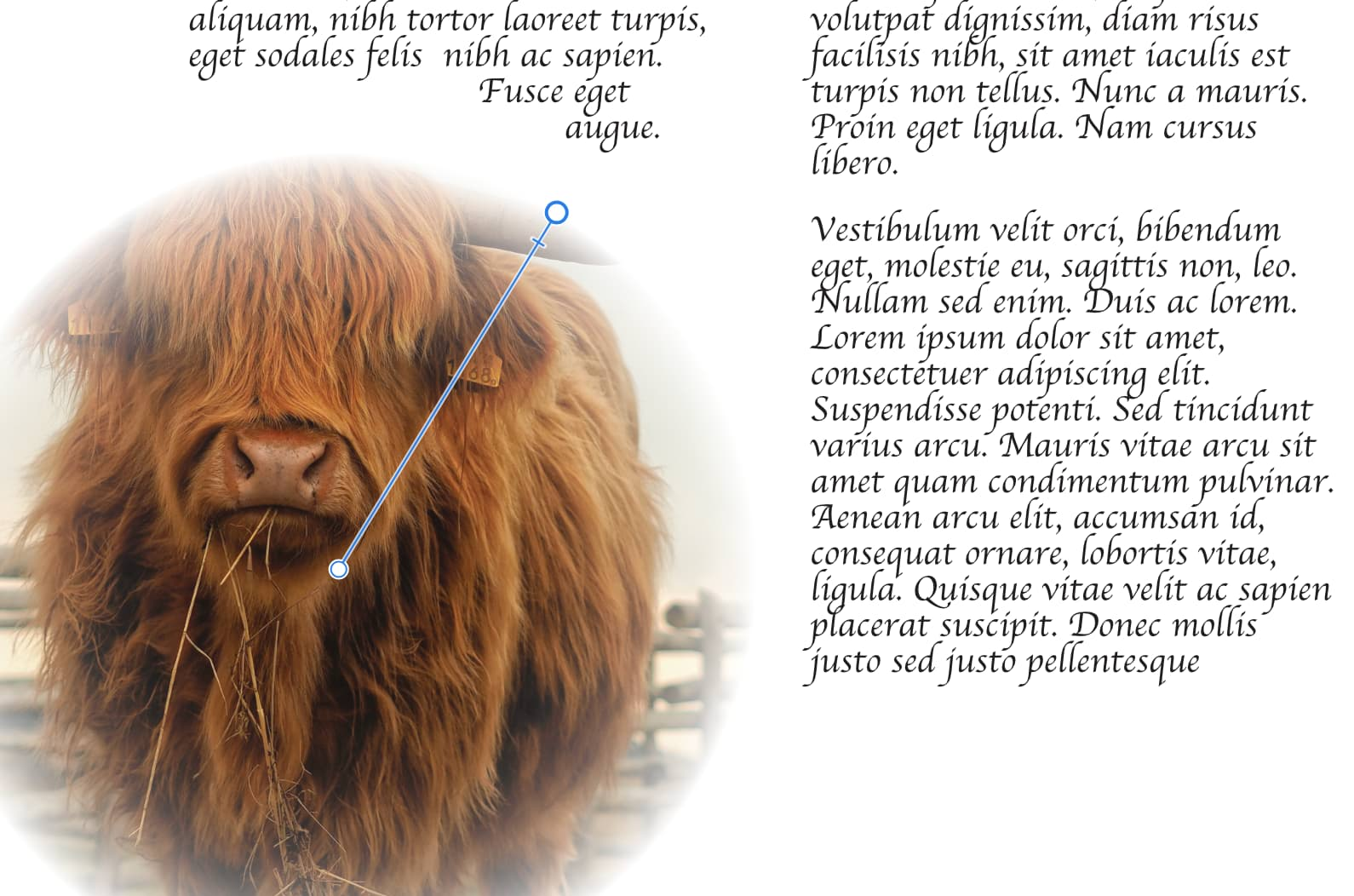
Las máscaras se aplican como capas separadas, lo que permite editarlas y moverlas con libertad. Las máscaras de capa afectan a cualquier objeto bajo ellas en la misma capa primaria. También se pueden recortar como objetos individuales para que solo se vea afectado ese objeto.
Las capas de ajuste también tienen propiedades de máscara de capa. Puede ocultar o mostrar áreas de una capa de ajuste del mismo modo que con una capa de máscara.
Una vez que se crea una capa de máscara, puede aplicar diferentes niveles de escala de grises u opacidad a la capa de máscara: aplique Blanco (o 100 % de opacidad) para mostrar; aplique negro (o 0 % de opacidad) para ocultar; aplique niveles intermedios de escala de grises para el enmascaramiento parcial. Intente dibujar un degradado (con la herramienta Degradado) por una capa de máscara y asigne diferentes niveles de escala de grises u opacidad a los delimitadores finales para experimentar.
Las capas de máscara pueden tener asignados modos de fusión.
Además de utilizar pinceles para mostrar u ocultar los efectos de un ajuste, filtro o efectos de color en una máscara, las opciones Borrar máscara y Máscara de relleno permiten un enfoque rápido y sencillo para modificar las ediciones.
La miniatura del objeto de destino cambia para indicar que se ha aplicado una máscara y un recorte.
El objeto de enmascaramiento se recorta al objeto de destino mediante una operación de «recorte según el objeto superior».
El objeto de enmascaramiento puede ser un grupo de objetos que permanecerán como objetos independientes después del enmascaramiento; el grupo se puede expandir/contraer y sus objetos permanecerán editables.
La máscara oculta mostrará una línea roja por su miniatura.